|
パソコン上の作業
|
|
1) ダウンロード
|
|
曲名を右クリックし「対象をファイルに保存」の操作で.mmfファイルをダウンロード
|
|
2) メール送信
|
|
保存した***.mmfファイルを添付ファイルとして自分の携帯電話にメール送信
|
|
|
|
携帯電話の作業
(1) 着メロの登録
|
|
|
 |
1)
メールが届く
<メール受信>を選んでクリックします。
|
|
|
|
 |
2) 受信一覧を見る
一覧の最上部に,今受信したメールがあります。選択してください。
|
|
|
|
 |
3) 通知を見る
受信したメールの送り主,件名,本文が表示されます。この時点では,まだ添付したSMAFファイルは取り込まれていません。改めて受信してください。
一度送り主や内容を確認してからダウンロードするということでしょう。ウィルス対策でしょうか?
|
|
|
|
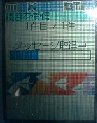 |
4) 受信中
受信中は,こんな画面が出ます。プログレスバーが表示されるので,なんとなく安心です。
|
|
|
|
 |
5) 受信完了
今度は添付ファイルもめでたくダウンロードされ,本文の下にファイル名が表示されます。.mmfと記載のあるファイルをクリックしてください。
|
|
|
|
 |
6) データフォルダに保存
着メロファイルの扱いについてメニューが表示されますので,<データフォルダに保存>を選択します。
|
|
|
|
 |
7) 曲名の設定
曲名を入力する画面になります。そのままでも結構です。整理しやすくするためには,分かりやすい名前をつけておくのもいいかもしれません。
|
|
|
|
 |
8) 登録先を選ぶ
<メロディ>に入れておきます。
|
|
|
|
 |
8) 登録完了
登録が完了すると,この画面になります。携帯電話に,新しい着メロが登録されました。
|
|
|
|
|
携帯電話の作業
(2) 着メロの設定
|
|
|
 |
1) メニュー画面に戻る
一度電話を切る操作をして,トップ画面に戻り,メニューページを開きます。ファンクションを選択します。
|
|
|
|
 |
2) 音関連機能を選択する
着信メロディに関する作業をするので,<音関連機能>を選択します。
|
|
|
|
 |
3) 着信設定を選択する
どんどん進みます。
|
|
|
|
 |
4) 着信設定をする
どの着信メロディにするか選択します。普通の着信音に設定する場合は,<通常着信>を選択します。
|
|
|
|
 |
5) 着信パターンを選ぶ
音量などは,後でこのページから変更の作業を始めます。
|
|
|
|
 |
6) データフォルダを選択する
先ほど添付ファイルを保存した場所です。
|
|
|
|
 |
7) ファイルを選択する
先ほど保存した.mmfのファイルが表示されるので,設定したい着メロを選択してください。
|
|
|
|
 |
8) 設定完了
通常着信のページへ戻り,最上部には新しく設定された.mmfファイル名が表示されています。これで,着メロの設定は完了です。
|
|